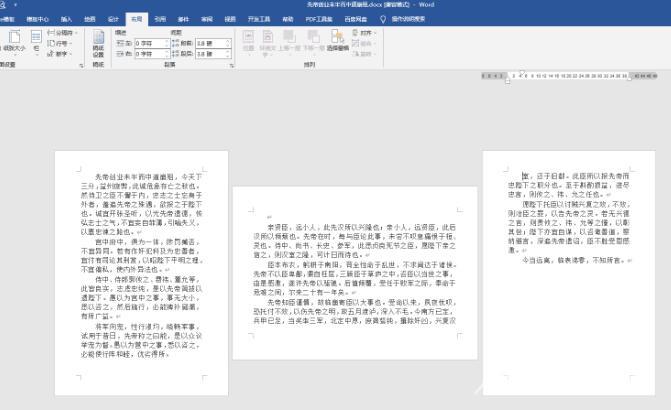近期有不少小伙伴在咨询自由互联小编文档设置的问题,因为也有很多小伙伴对于word怎样设置单独一页为横向其他也为纵向,页码不变后面不变这个问题很感兴趣,下面我给大家介绍一
近期有不少小伙伴在咨询自由互联小编文档设置的问题,因为也有很多小伙伴对于word怎样设置单独一页为横向其他也为纵向,页码不变后面不变这个问题很感兴趣,下面我给大家介绍一下word怎样设置单独一页为横向,感兴趣的小伙伴一起来看看吧。
解决方法
1、打开要设置的Word文档,光标定位到需要设置成横向页的前一页末尾处。
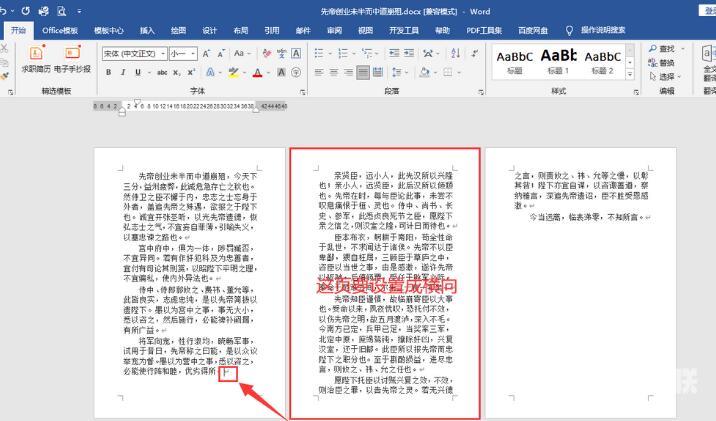
2、菜单栏点击[布局]页面设置一栏右下角的[小箭头],将纸张方向设置为[横向]应用于[插入点之后],然后点击确认。
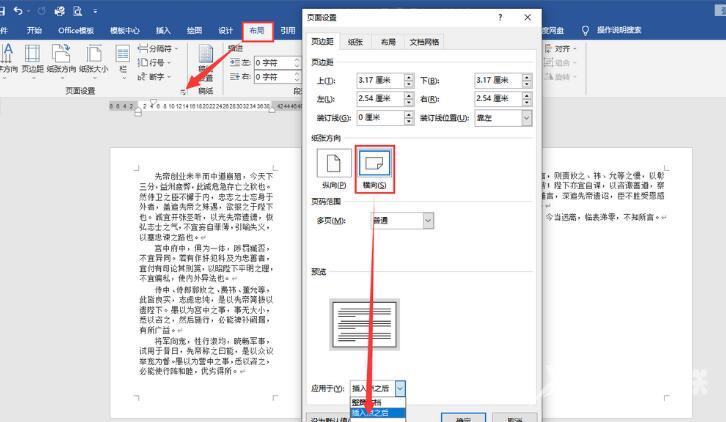
3、点击确认后,会发现后面的所有页面都变成横向的了,把光标定位到横向页的末尾处,用上面同样方法,将后面页面改成纵向即可。
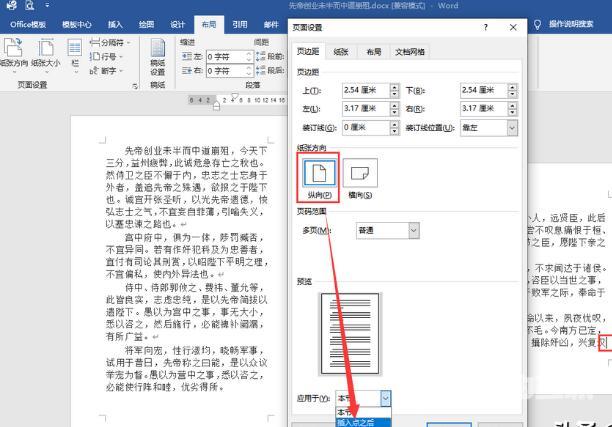
4、如下图就是两页为竖向,中间为横向。